很多人在给文本排版的时候想要节省空间,想把所有文字都显示在一页,修改页边距就可以节省很多空间,那么下面就由小编给大家分享下word文档调整页边距的技巧,希望能帮助到您。
word文档调整页边距方法一:步骤一:新建一个wps空白文档或直接打开一个文档,点击菜单栏中“页面布局”;
步骤二:点击页面布局中的“页边距”,从显示的视图中选择不同类型的页边距;
步骤三:倘若没有想要的通用页边距,选择“自定义页边距”;
步骤四:在页面设置中设置“页边距”属性,比如:页边距上下左右都为10毫米,这些设置都是可以根据自己的需要输入边距;
word文档调整页边距方法二:步骤一:新建一个WPS文字,点击页面布局---纸张大小。
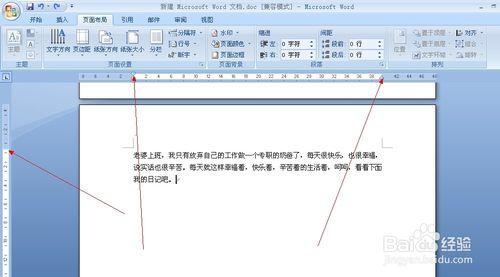
步骤二:点击页边距选项卡。
步骤三:在页边距上设置页边距上下左右都为40毫米,当然也可以根据自己的需要设置。
步骤四:选择应用于整篇文档。
步骤五:效果如图所示。
 爱华网
爱华网



